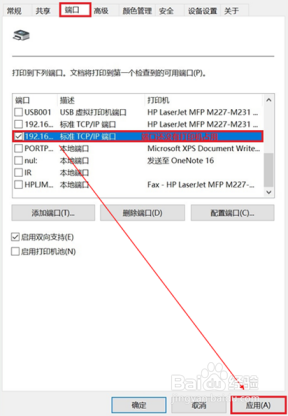HP LaserJet M132 打印速度慢
1、请先在打印机上点击复印键来确认是否硬件问题,测试复印速度请使用标准A4纸尝试。

1、一分钟都无法完成一张,请关机将打印机的电源线断开,静置打印机五分钟以上,换一个电源插座连接后尝试启动。请注意尽量不要使用插线板连接。

2、断电重启后问题依旧,建议联系当地官方服务中心检测打印机硬件,具体信息查询可以关注微信官方公众号,在惠自助—服务网点查询中查找。
查询时注意产品类别请选择打印机及配件,由于部分特殊机型仅少数金牌服务中心可以支持,建议前往前可以先确认具体事宜。
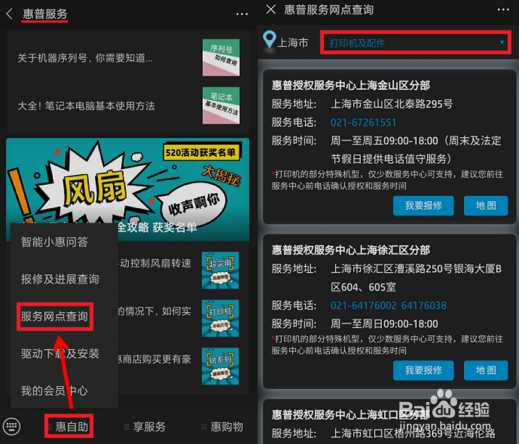
1、确认是否打印复杂内容文档或图片,更换不同的文档测试速度是否有差异。或者可以找到设备和打印机中的打印机图标,右键选择打印机属性,通过打印Windows测试页来查看速度。
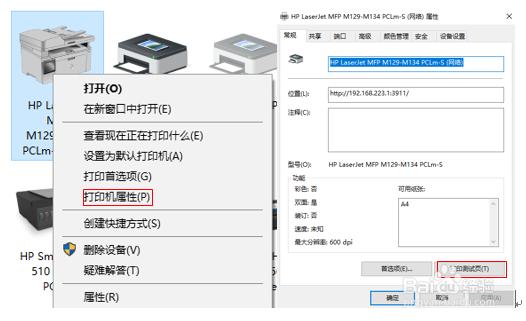
2、如果更换文档或打印测试页速度正常,说明是文档设置问题(内容多、页面复杂)导致打印速度慢,请自行编辑文档尝试提升打印速度。
如果打印所有文档或测试页也是一样很慢,请确认打印机和电脑连接通讯。
USB连接
请确认用的是原厂原装USB线直连电脑,没有使用分线器或延长线。
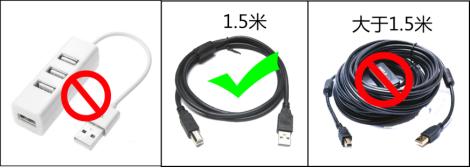
1、查看打印机面板,无线灯常亮,有显示IP地址

2、浏览器输入打印机的IP可以访问EWS界面
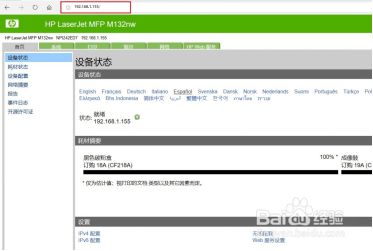
3、请在设备和打印机中选择打印机图标,右键选择打印机属性

4、打开窗口中的端口标签页,点击添加端口,端口类型选择最下方的Standard TCP/IP Port后点击新端口

5、出现端口添加向导,按提示点击下一步在端口名称框中输入打印机的IP地址完成添加
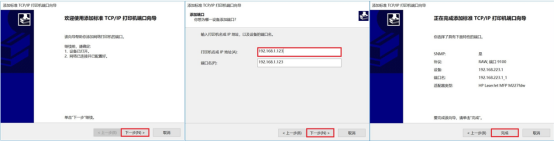
6、完成添加后端口列表中选择的端口已经更换,点击右下角应用完成端口变更设置后点击确定关闭窗口,刷新界面后再次尝试打印。如果确认连接通讯也正常还是打印很慢,请在控制面板—卸载程序中卸载打印机驱动,重启电脑后通过重新安装驱动尝试,如问题依旧建议更换电脑测试是否系统兼容问题。